코로나로 인하여 20,21년도 대학생들은 zoom을 이용한 비대면 수업을 많이 접했을 겁니다. 대부분의 대학생들에게는 zoom이 낯설지 않을 텐데요. 대학 수업 말고도 직장 회의, 과외 등에도 많이 사용되는 만큼 앞으로 신규 사용자가 많이 늘어날 거라고 생각이 듭니다. zoom을 사용하다 보면, 본인의 얼굴을 노출시킬 상황이 생기곤 합니다. 이때 집, 방 등 본인이 있는 곳이 노출될 우려가 있거나 배경이 마음에 들지 않을 때 가상으로 배경화면을 바꿀 수 있습니다.

배경화면 종류는 상당히 많습니다. 단순하게 본인 얼굴만 나오고 뒷 배경이나 다른 사람들은 흐리게 처리하는 방법도 있고요. 해당 방법을 같이 알아보겠습니다.
zoom 배경화면 바꾸기 방법.
1. zoom 줌 접속하기.
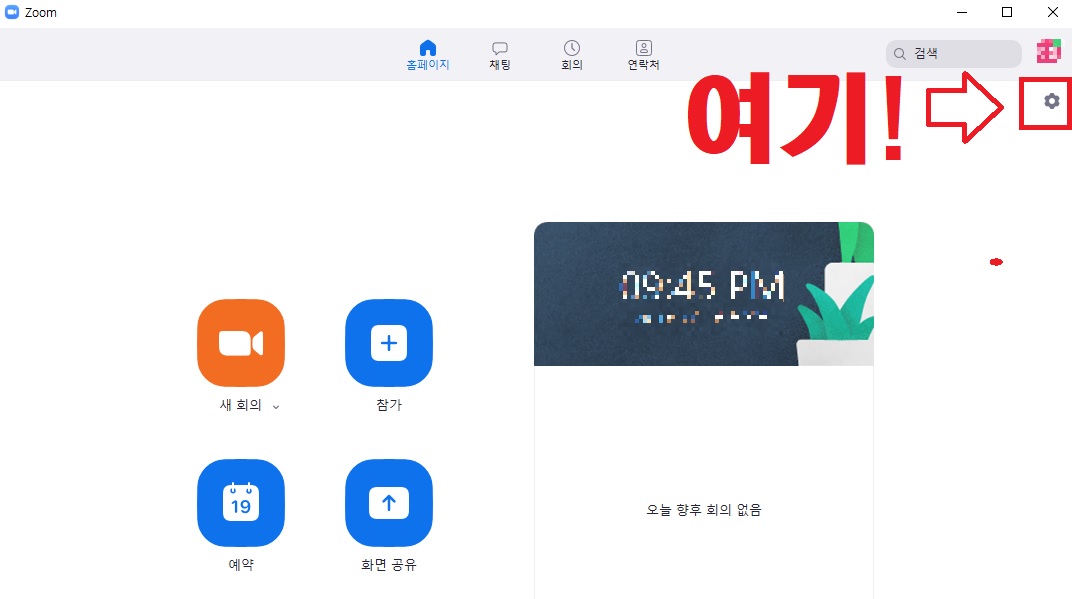
zoom을 실행하시면 위와 같은 화면이 나옵니다. zoom 설치를 안한 분들은 홈페이지에서 다운로드를 먼저 진행하시면 되겠습니다.
보시면 우측 상단에 톱니바퀴 모양의 아이콘이 보입니다. '설정' 하는 곳으로 배경화면을 바꾸기 위해 들어갑니다.
2. 설정 들어가기

왼쪽을 보면 설정 메뉴가 상당히 많이 존재하는데요. 거기서 '배경 및 필터'를 누르면 가상 배경을 선택할 수 있습니다.
3. 가상배경 선택하기

원하는 가상배경을 눌러보고 선택하면 됩니다. 여기서 위에 빨간 박스를 보시면 '녹색 화면을 사용하면 가상 배경 품질이 향상됩니다'라는 문구가 있습니다. 스튜디오도 아니고 개인 집에서 이런 세팅을 한 사람은 거의 없을 거 같은데요. 배경 품질을 크게 신경 쓰지 않으시는 분들은 신경 쓰지 않아도 됩니다.


가상 필터 기능도 있으니 활용하시면 되겠습니다.
그리고 가상배경을 스스로 추가할 수도 있습니다. 본인이 원하는 배경을 선택해서 이미지 추가를 해주세요. 저 같은 경우에는 무료 이미지 사이트를 방문해서 수업에 적합한 이미지를 다운받아서 적용을 하고 있네요.
저작권 위배 없이 여러 무료 이미지를 다운 받고 싶으면 아래를 참고해주세요.

zoom을 이용 할 때 필요한 배경화면 바꾸는 법을 알아봤습니다.
아래 글들도 관심이 있다면 참고하시면 좋을 거 같습니다. 이상입니다.
'컴퓨터' 카테고리의 다른 글
| 한글 체크박스 만들기 방법 알아봐요. (0) | 2021.07.04 |
|---|---|
| 줌(zoom) 채팅 저장 하는 방법입니다. (0) | 2021.07.04 |
| 한글 빨간줄 없애기 방법 알아봅시다. (0) | 2018.03.14 |
| 크롬 모바일 모드 사용하는 방법 (0) | 2015.02.12 |
| 컴퓨터 모바일접속 하는 방법 알아봅시다. (0) | 2015.02.11 |
| 크롬 즐겨찾기,북마크 가져오기 방법! (0) | 2015.01.06 |
| 파일 삭제가 안되요 해결방법을 알아보자 (0) | 2014.03.19 |




댓글